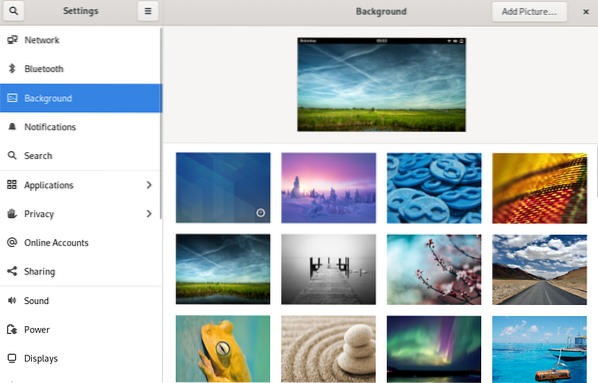Duvar kağıtları, herhangi bir işletim sisteminin kullanıcı deneyimini geliştirmek için mükemmeldir. Fedora söz konusu olduğunda, ikonik özelliklerinden biri de beraberinde gelen duvar kağıtlarıdır. Her bir Fedora sürümü kendi duvar kağıdı setini alır ve bunlar, sürümlerinin herhangi birinin en çok beklenen bileşenlerinden bazılarıdır.
Bu kılavuzda, resmi duvar kağıdı paketlerinin Fedora'ya nasıl kurulacağını kontrol edin.
Fedora Resmi Duvar Kağıtları
Fedora, desteklenen tüm masaüstü ortamları için duvar kağıdı paketleri yayınladı.
Farklı bir sürümün resmi Fedora duvar kağıtlarını yüklemek de mümkündür. Örneğin, Fedora 33 kullanıyorsanız, Fedora 32 gibi ondan önceki sürümlerden duvar kağıtlarının keyfini çıkarabilirsiniz.
Duvar Kağıdı Paketlerini Tanımlama
Masaüstü ortamını belirleme
Bir terminal başlatın ve aşağıdaki komutu çalıştırın. Sistemde çalışan masaüstü ortamının adını yazdıracaktır.
$ echo $DESKTOP_SESSION
Fedora resmi duvar kağıdı paketlerini belirleme
Duvar kağıtları doğrudan resmi Fedora depolarından edinilebilir. Resmi duvar kağıtlarının paket adı belirli bir desene sahiptir ve şuna benzer:
$ fÖrneğin, XFCE masaüstünde çalışan Fedora 32 için resmi Fedora duvar kağıtlarının paket adı şudur:
$ f32-arka planlar-xfceBuna ek olarak, her Fedora sürümüyle birlikte gelen ek duvar kağıtları da vardır. Bunlar, Fedora projesinin ana hatlarıyla belirttiği yönergeler tarafından yönlendirilen topluluktan seçilen ek arka planlardır.
Ek duvar kağıtları da paket adı için benzer bir desene sahiptir. Şuna benziyor:
$ fÖrneğin, GNOME masaüstü için Fedora 32'den gelen ek arka plan paketi aşağıdaki paket adına sahip olacaktır:
$ f32-arka planlar-ekstralar-gnomeDaha kolay gösterim için Fedora, Fedora proje wiki'sinde görüntülenen tüm duvar kağıtlarına da sahiptir.
Resmi duvar kağıtlarında Fedora wiki'ye göz atın.
Resmi Duvar Kağıdı Paketlerini Yükleme
İstediğiniz duvar kağıtları için paket adıyla hazır? Bir terminal başlatın ve paketi hemen kurun. Fedora, paket yöneticileri olarak hem YUM'u hem de DNF'yi destekler. Neyse ki, her ikisi de yeni bir paket kurmanın benzer yollarını paylaşıyor.
YUM kullanarak duvar kağıdı paketlerini yükleme
Ekstralarla birlikte GNOME masaüstü için Fedora 32 resmi duvar kağıtlarını alalım.
$ sudo yum kurulum f32-backgrounds-gnome f32-backgrounds-extras-gnome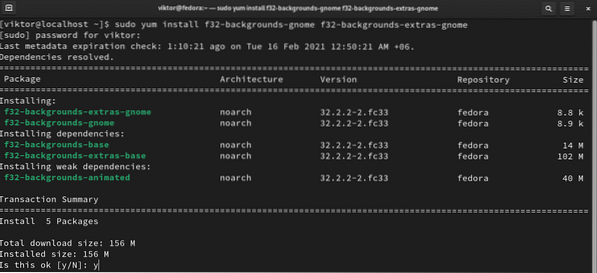
DNF kullanarak duvar kağıdı paketlerini yükleme
Ekstralarla birlikte GNOME masaüstü için Fedora 32'nin resmi duvar kağıtlarını yüklemek için aşağıdaki DNF komutunu kullanın.
$ sudo dnf f32-backgrounds-gnome'u kurun f32-backgrounds-extras-gnome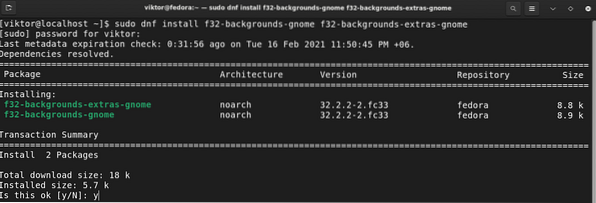
Arka Planları Değiştirme
Artık arka planlar yüklendiğine göre, arka planları yenileriyle değiştirme zamanı. Bu bölümde GNOME, Cinnamon, MATE ve Xfce masaüstü ortamlarının arka planlarının nasıl değiştirileceğini gösterdim.
GNOME'da arka planı değiştirme
Masaüstünde sağ tıklayın ve "Arka Planı Değiştir" i seçin.
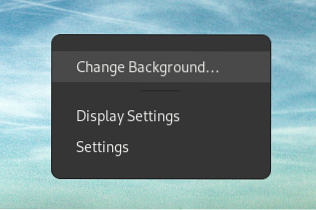
Bu seçenek ayrıca Ayarlar >> Arka Plan'dan da edinilebilir.
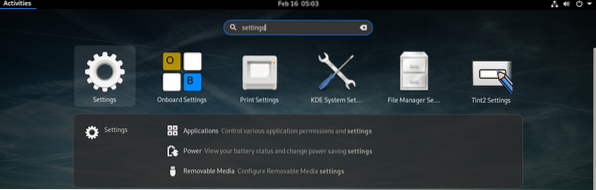
KDE Plazma'da arka planı değiştirme
Arka planda bir boşluğa sağ tıklayın ve “Masaüstünü ve Duvar Kağıdını Yapılandır”ı seçin. Alternatif olarak, “Alt + D, Alt + S” klavye kısayolunu kullanın.
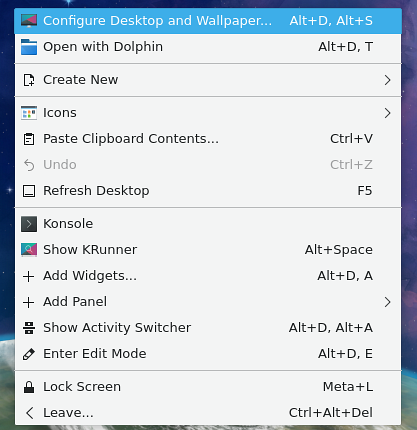
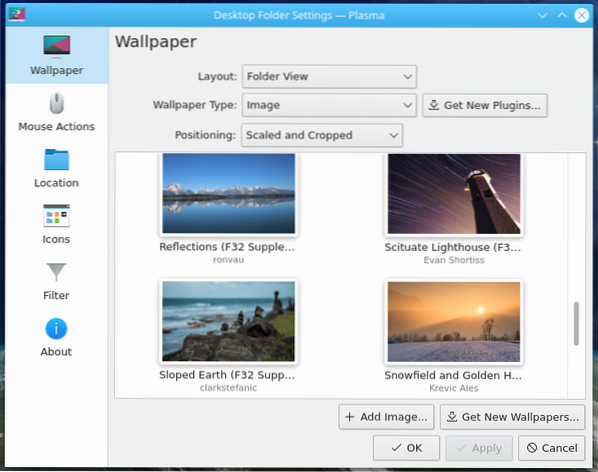
Tarçın'da arka planı değiştirme
Tarçın masaüstünde, sağ tıklayın ve “Masaüstü Arka Planını Değiştir”i seçin.
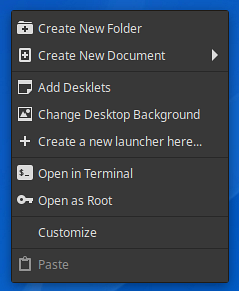
Alternatif olarak, menüden “arka plan” da arayabilirsiniz.
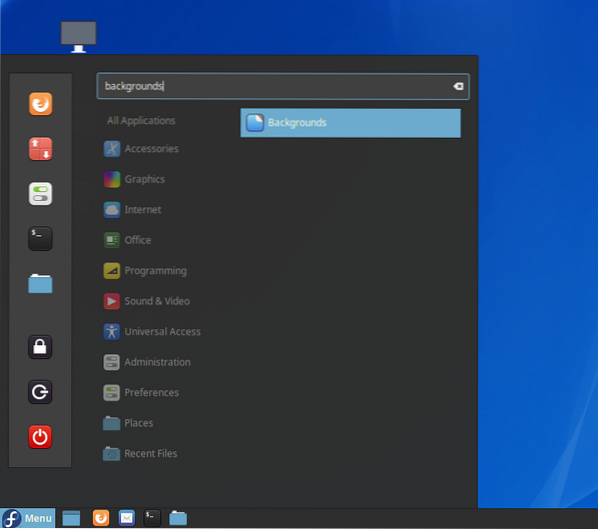
MATE'de arka planı değiştirme
MATE masaüstünde, herhangi bir alana sağ tıklayın ve “Masaüstü Arka Planını Değiştir” seçeneğini seçin.
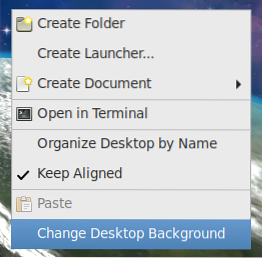
Alternatif olarak, “Görünüm”ü başlatmak için “Uygulama Bulucu”yu kullanın.
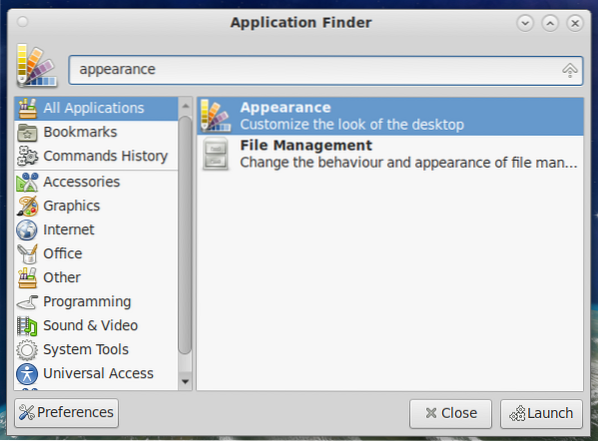
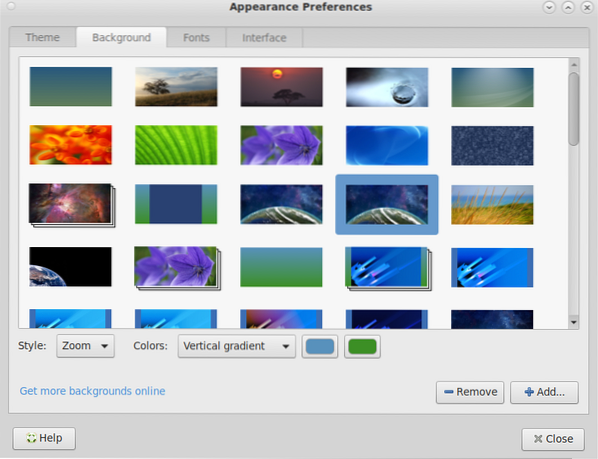
Son düşünceler
Bu kılavuz, daha iyi bir kullanıcı deneyimi için Fedora'nın duvar kağıdıyla nasıl kişiselleştirileceğini gösterir.
Sistem paketlerini güncel tutmak önemli bir görevdir. Sistemi güvenli, hata/aksaklıklardan uzak tutar, daha iyi performans gösterir ve en son özelliklere erişim sağlar. Fedora Linux sistemini nasıl güncelleyeceğinizi öğrenin.
Mutlu bilgisayar!
 Phenquestions
Phenquestions